华为手机如何设置锁屏图形
日期: 来源:玉竹安卓网
华为手机如何设置锁屏图形,华为手机作为现代人生活中必不可少的通讯工具,其安全性和个性化设置备受用户关注,其中锁屏图形是一种常见的保护手机隐私的方式,同时也是彰显个性的一种方式。如何设置华为手机的锁屏图形?又该如何更改已有的图案锁屏呢?本文将为大家详细介绍华为手机锁屏图形的设置方法,让您轻松保护隐私同时展现个性。
华为手机图案锁屏如何更改
具体步骤:
1.解锁华为手机后,在手机中选择设置的图标进入。
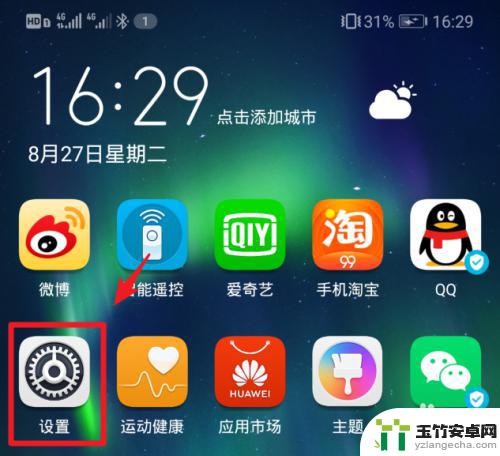
2.进入手机设置列表后,点击“安全和隐私”的选项。
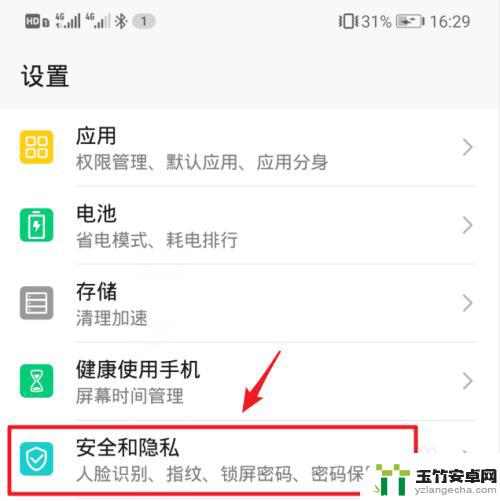
3.在安全和隐私设置界面,选择“锁屏密码”的选项。
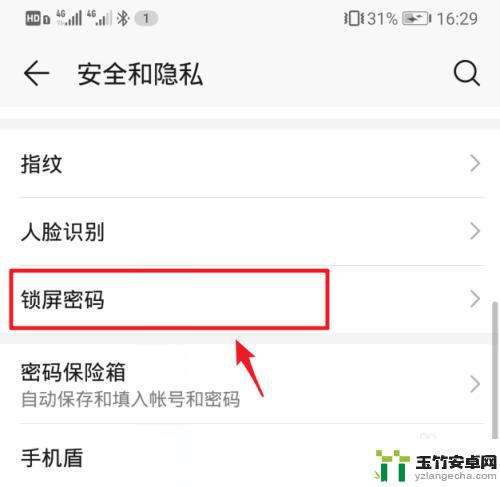
4.点击进入后,选择上方的“设置锁屏密码”。
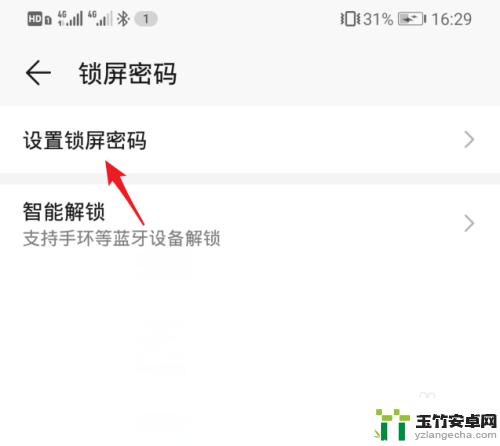
5.进入设置锁屏密码界面后,点击“其他密码类型”的选项。
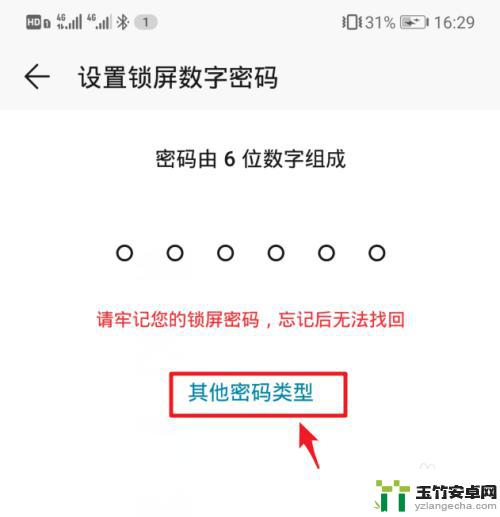
6.点击后,在下方弹出的窗口中,选择“图案密码”的选项。
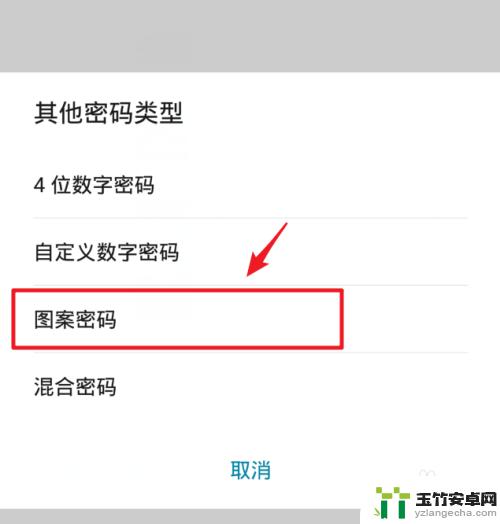
7.在设置锁屏图案界面,绘制需要设置的图案。注意需要至少连接四个点。
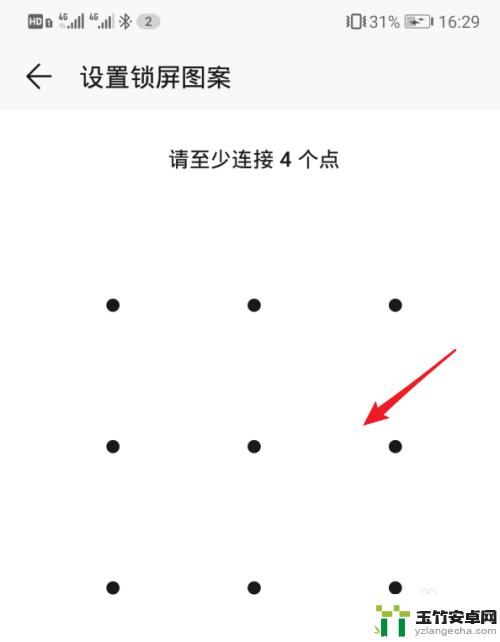
8.绘制后,再次绘制锁屏密码进行确认,然后点击右下方的“完成”。
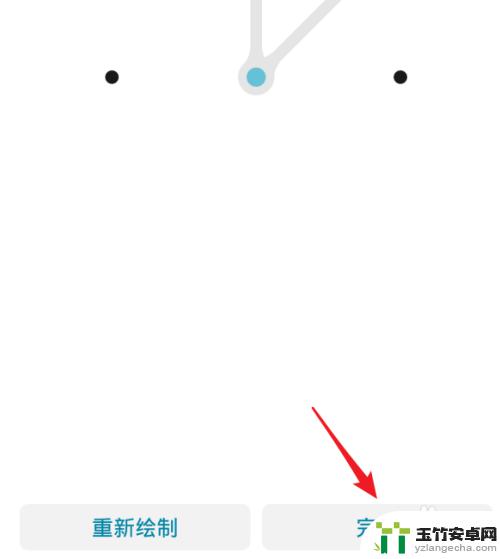
9.设置完毕后,在手机锁屏界面,就可以使用图案锁屏密码来进行解锁。
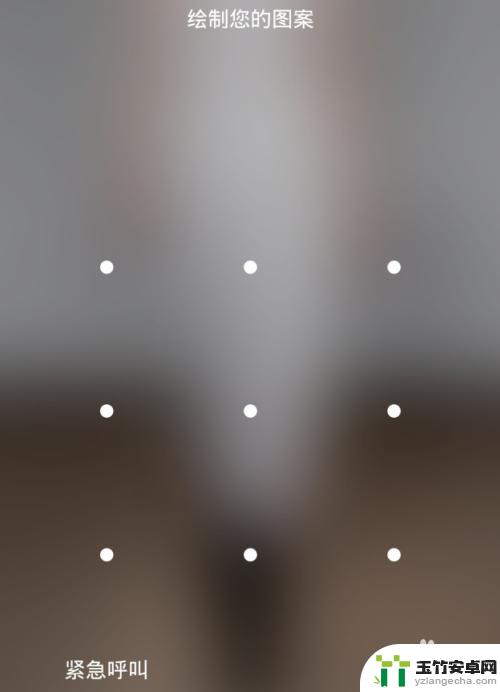
以上是关于如何设置华为手机锁屏图案的全部内容,如果遇到这种情况,你可以按照以上步骤解决,非常简单快捷。














